最近有網友反映我們網站上的教程偏難(這說明我們這里高手多啊,呵呵),所以我特別邀請我們學院論壇里photoshop區的版主文文為大家撰寫了本教程。教程制作步驟詳細,操作簡單很適合初學者學習。
先看下效果:

素材圖:

01.打開圖片,輸入文字,選擇自己喜歡的字體。

|||
02.將文字載入選區,按住ctrl鍵不放,點擊文字圖層的縮略圖,如下圖所示。
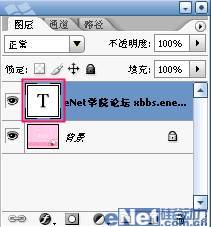
03.執行【選擇-存儲為選區】命令,將選區存儲為新的通道,并將其命名為【水印】,如下圖所示。
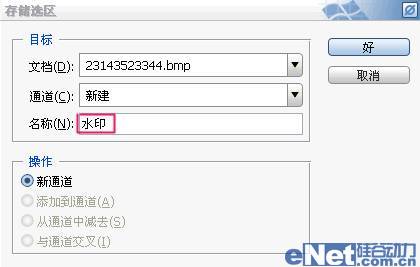
04.執行【選擇--取消選擇】命令,然后刪掉文字圖層。進入通道調板, 添加水印副本(把水印拖到圖示位置即可添加副本)對水印副本用鍵盤方向鍵進行調整,按住ctrl+方向鍵↓ 兩次,→ 兩次。
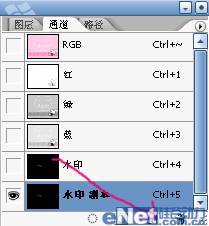
05.回到圖層調板,新建一個圖層。執行【選擇--載入選區】命令,通道選擇“水印”。
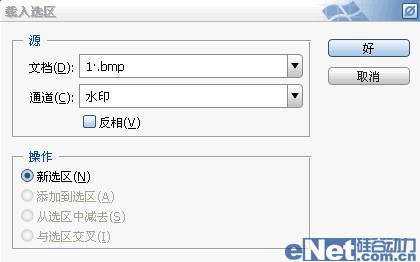
06.執行【選擇--載入選區】命令,選擇【水印副本】,操作為【從選區中減去】。
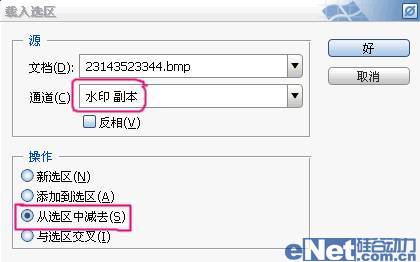
|||
07.執行【編輯—填充】命令,將選區填充為白色。
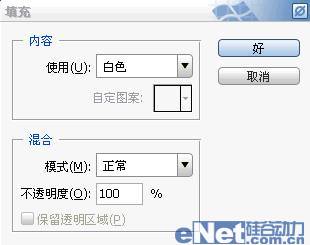
08.執行【選擇--載入選區】命令,通道選擇【水印副本】。執行【選擇--載入選區】命令,選擇【水印】,操作為【從選區中減去】。(和5、6步的操作相反)
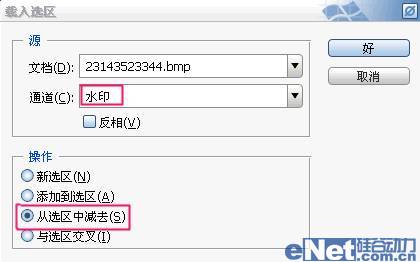
09.執行【編輯—填充】命令,將選區填充為黑色,并更改圖層的不透明度。
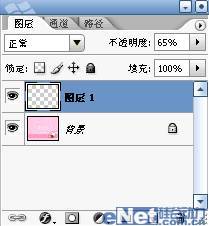
最終效果見下圖

新聞熱點
疑難解答